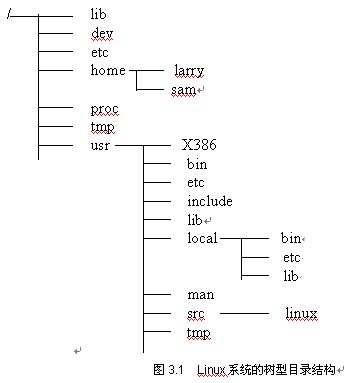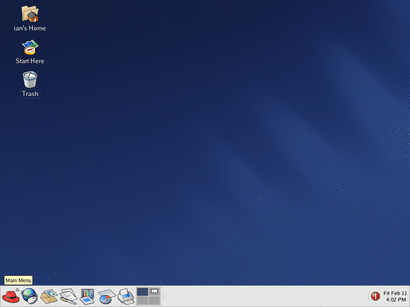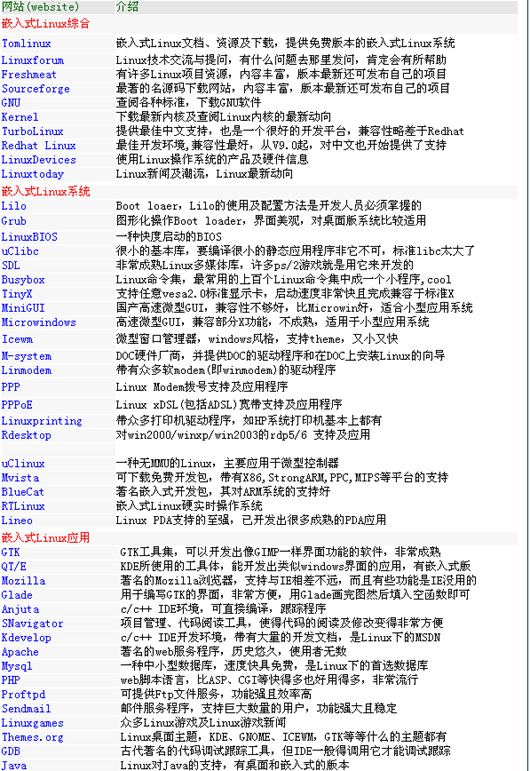Slax本土化:移动硬盘上的Linux中文套件
Slax是一个基于Slackware而形成的套件,它的主要用途是Linux桌面应用,而且支持LiveCD和LiveUSB.它预装的是 Kde3.4.1和KWord(KOffice中的字处理器).它的桌面简洁大方,速度很快.又十分方便.所以我将用它来实现一个中文化的U盘Linux 套件.1.U盘启动的方式选择
U盘的启动方式有许多种,其中主要有[USB-HDD], [USB-FD], [USB-CDROM].对于我的IBM 40GB移动硬盘来说, [ USB-HDD]是正确的.大家知道,硬盘有分区表,而软盘没有分区表.而[USB-HDD]方式就是从U盘分区表中读出引导记录从而完成启动.所以,大多数的U盘应选择[USB-HDD]方式启动.
2. 如何从U盘启动
我选择syslinux而不是lilo或grub.经过我的个人的兼容性测试,lilo不能在相当一部分计算机上成功引导,而grub似乎完全不能从 USB上工作.于是我选择了syslinux,一个工作在FAT16上的引导器.
注意:syslinux 不能工作在FAT32的分区上,而且分区大小不能超过128M.原因是多数计算机BIOS使用的INT13调用不能处理超过一定大小的分区.于是我的移动硬盘就如此分区:第一个分区(SDA1)只有128M,而且是 FAT16.第二个分区(SDA5)和第三分区(SDA6)就有20G.
这是分区的详细信息:
代码:
Device Boot Start End Blocks Id System
/dev/sda1 * 1 13 104391 6 FAT16
/dev/sda2 14 4863 38957625 f W95 Ext'd (LBA)
/dev/sda5 14 2435 19454683+ b W95 FAT32
/dev/sda6 2436 4863 19502878+ b W95 FAT3
*安装方法
在建立文件系统之后, syslinux /dev/sda1(Linux下要求解除挂载)或syslinux iWin98下i盘是第一个分区).
在第一个分区/dev/sda1下建立一个SYSlinux.cfg内容如下:
代码:
prompt 1
timeout 300 d
isplay SYSlinux.msg
default slax
label slax
kernel vmlinuz
append root=/dev/ram0 rw initrd=initrd.gz init=linuxrc load_ramdisk=1 prompt_ramdisk=0 ramdisk_size=4444 max_loop=255 nocd
内容的意义就是使用vmlinuz和initrd.gz引导.另外你可自定义同目录下SYSlinux.msg的内容,这个信息将在启动时被显示:
Welcome to Slax Chinese Version!
3. 安装Slax
从http://slax.lin ux-live.org/download.php下载Slax Standard Edition.这个版本里有KDE3.4,kmplayer,一个KDE的音频播放器和KWord,还有K征服者用来上网.
典型界面
1. 使用指令:"mount -o loop slax-5.0.6.iso /mnt/cdrom",把ISO文件挂载到/mnt/cdrom目录,进入/mnt/cdrom/boot目录,复制vmlinuz和 initrd.gz文件到/mnt/sda1(移动硬盘的第一个分区,以后省略说明).
2. 在/mnt/sda5中建立目录slax,把/mnt/cdrom下所有文件和目录复制到/mnt/sda5/slax:cp -rf /mnt/cdrom/* /mnt/sda5/slax/
这就完成安装.
4.本地化
先介绍下如何在Slax上安装自定义软件:
Slax的SQUASHFS
SQUASHFS是一个实行压缩的文件系统.Slax使用它来安装根目录.在base目录中,slax有一些基本的mo(SQUASHFS映象文件扩展名)文件.如KDE,X,基础库等等.如果你要查询哪个文件或哪个目录属于哪个mo文件,请到/mnt/live/memory查找(Slax自带).
Slax提供了创建,修改和使用SQUASHFS module的方法.
*创建模块
*把Slackware的tgz安装包转换成mo:tgz2mo application.tgz application.mo
*如果要在修改安装包之后建立模块:
installpkg -root /tmp/package application.tgz
进入/tmp/package进行修改,完成后制作模块:
dir2mo /tmp/package module.mo
*修改模块
o 将模块释放到/tmp/directory
mo2dir module.mo /tmp/directory
o 修改完之后,创建模块
dir2mo /tmp/directory module.mo
*使用模块
oSlax运行时挂载mo:
uselivemod /path/module.mo
o slax/modules目录中的mo文件将被自动挂载
注意:SQUASHFS有时不太稳定,要特别注意避免如下几种情况:
1. 太多层次的重叠.A文件被A.mo所拥有,新来的B.mo也有一个A文件把A.mo所覆盖.
2. 太少的内存空间,mo挂载时需要内存,模块太多内存太少时 会导致一系统的问题.
开始工作
请参见Slackware的汉化工作,来做汉化工作,这里是一些不同点:
Slax-5.0.6的一个BUG:/etc/profile.d/slax.sh自作聪明的加入export LC_ALL=c,删除它.
下载firefly字体(http://cle.linux.org.tw/Slackware/s...11-noarch-1.tgz) 后,安装它,生成fc.cache和fonts.dir等等,等到万事具备时:
代码:
mkdir -p /tmp/package/usr/local/font
cp -rf /usr/local/font/* /tmp/package/usr/local/font
mo2dir /tmp/package /mnt/sda5/slax/modules/fonts.mo
安装Xorg.6.8.2-firefly版本(下载地址:http://cle.linux.org.tw/Slackware/s...1.Firefly.tgz):
代码:
installpkg --root /tmp/package x11-6.8.2-i486-1.Firefly.tgz
cd /tmp/package/etc/X11/
cp /etc/X11/xorg.conf . # 把符合你显卡配置的xorg.conf复制到这里来
cd /tmp/package
mo2dir /tmp/package /mnt/sda5/slax/modules/xorg682.mo
安装fcitx:
tgz2mo fcitx.tgz /mnt/sda5/slax/modules/fcitx.mo
安装kde-i18n-zh_CN-3.4.1-noarch-1.tgz(KDE中文化)
http://ftp.cgu.edu.tw/Linux/Slackwa....1-noarch-1.tgz
tgz2mo kde-i18n-zh_CN-3.4.1-noarch-1.tgz /mnt/sda5/slax/modules/kde.mo
同样的方法,可以下载并安装XMMS,firefox,thunderbird等等.
一些细节
为了使KMplayer能播放RMVB,下载
代码:
http://www1.mplayerhq.hu/MPlayer/re...0050412.tar.bz2
tar -jxvf essential-20050412.tar.bz2
mv essential-20050412 /usr/lib/win32
rm -rf /tmp/package
mkdir -p /tmp/package/usr/lib/win32
cp -rf /usr/lib/win32/* /tmp/package/usr/lib/win32
dir2mo /tmp/package/usr/lib/win32 /mnt/sda5/slax/modules/codecs.mo
这样KMPlayer就能完美播放各种各样的视频文件
我的/etc/gtk/gtkrc.zh_CN文件:
代码:
style "gtk-default-zh-cn" {
fontset = "-adobe-helvetica-medium-r-normal--12-*-*-*-*-*-iso8859-1,
-*-*-medium-r-normal--12-*-*-*-*-*-gbk-0,*-r-*"
}
class "GtkWidget" style "gtk-default-zh-cn"
我的profile.d/lang.sh
代码:
export LC_ALL=zh_CN.gbk
export G_BROKEN_FILENAMES=1
export XMODIFIERS="@im=fcitx"
自动启动fcitx
在/root/.kde/Autostart/中加入文件fcitx.desktop,文件内容如下:
代码:
[Desktop Entry]
Encoding=UTF-8
Name=fcitx
Name[zh_CN]=fcitx
GenericName=输入法
Exec=fcitx
Icon=fcitx
Type=Application
Terminal=0
X-KDE-StartupNotify=false
X-KDE-AuthorizeAction=shell_access